win7休眠后鼠标和键盘唤醒不了 win7鼠标键盘不能唤醒屏幕怎么办
更新日期:2023-06-08 08:57:05
来源:互联网
win7休眠后鼠标和键盘唤醒不了?相信不少用户在使用windows7系统的时候会遇到鼠标和键盘唤醒不了休眠的计算机现象,其实是没勾选设备唤醒计算机,我们可以进入控制面板里面的鼠标属性,在电源管理中允许设备唤醒计算机。
win7鼠标键盘不能唤醒屏幕怎么办
1、点击桌面左下角,选择“控制面板”。
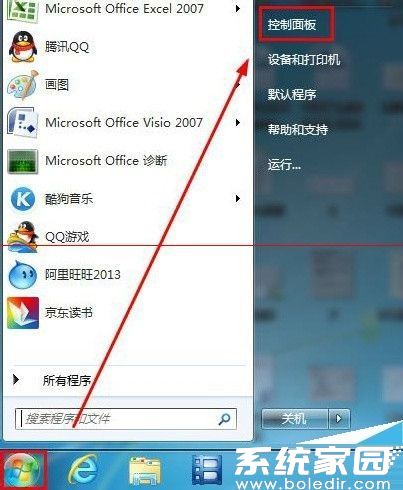
2、在打开的控制面板界面中,找到“鼠标”选项并点击,进入鼠标属性设置。
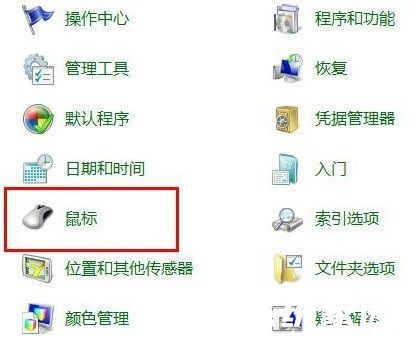
3、在鼠标属性窗口中,找到并单击选择“硬件”标签,“设备”中选择“HID-complicant mouse”再点击“属性”按钮。
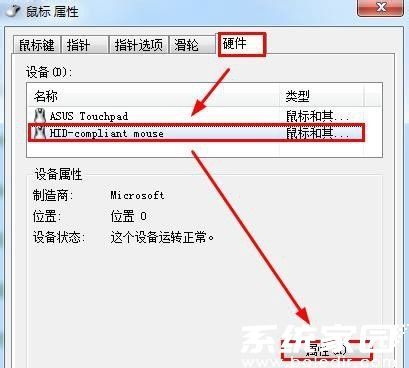
4、此时会进入到驱动器属性窗口,单击“常规”下的“改变设置”标签。
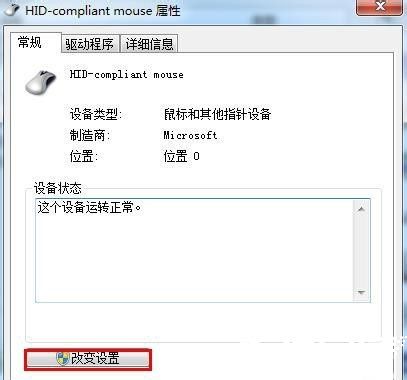
5、然后在出现的界面中选择“电源管理”标签,勾选下面的“允许此设备唤醒计算机”,最后点击“确定”按钮,完成设置。
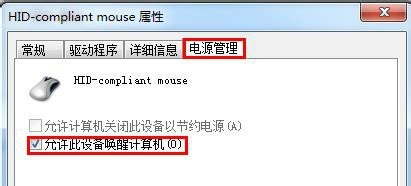
以上就是win7休眠后鼠标和键盘唤醒不了的全部内容,赶紧来看看吧。
常见问题
- 知乎小说免费阅读网站入口在哪 知乎小说免费阅读网站入口分享365430次
- 知乎搬运工网站最新入口在哪 知乎盐选文章搬运工网站入口分享218654次
- 知乎盐选小说免费网站推荐 知乎盐选免费阅读网站入口分享177207次
- 原神10个纠缠之缘兑换码永久有效 原神10个纠缠之缘兑换码2024最新分享96861次
- 羊了个羊在线玩入口 游戏羊了个羊链接在线玩入口70746次
- 在浙学网页版官网网址 在浙学官方网站入口66419次
- 王者荣耀成年账号退款教程是什么?王者荣耀成年账号可以退款吗?64795次
- 地铁跑酷兑换码2024永久有效 地铁跑酷兑换码最新202458573次
- paperpass免费查重入口58502次
- 蛋仔派对秒玩网址入口 蛋仔派对秒玩网址入口分享57696次

